- Parte 1. Che cos'è il formato file M4P?
- Parte 2. Come convertire M4P in MP3 con FoneLab Video Converter Ultimate
- Parte 3. Come convertire M4P in MP3 con VLC Media Player
- Parte 4. Come convertire M4P in MP3 con Audacity
- Parte 5. Come convertire M4P in MP3 con iTunes
- Parte 6. Come convertire M4P in MP3 online
- Parte 7. Domande frequenti su come convertire M4P in MP3
converte MPG / MPEG in MP4 con alta velocità e alta qualità dell'immagine / audio.
- Convertire AVCHD in MP4
- Convertire MP4 in WAV
- Converti MP4 in WebM
- Converti MPG in MP4
- Converti SWF in MP4
- Converti MP4 in OGG
- Converti VOB in MP4
- Converti M3U8 in MP4
- Convertire MP4 in MPEG
- Incorpora i sottotitoli in MP4
- Splitter MP4
- Rimuovi audio da MP4
- Converti video 3GP in MP4
- Modifica file MP4
- Converti AVI in MP4
- Converti MOD in MP4
- Converti MP4 in MKV
- Convertire WMA in MP4
- Convertire MP4 in WMV
I 5 migliori convertitori da M4P a MP3 efficienti e accessibili
 aggiornato da Lisa Ou / 02 nov 2021 16:30
aggiornato da Lisa Ou / 02 nov 2021 16:30Ci sono casi in cui abbiamo la canzone che amiamo così tanto sui nostri telefoni ma vogliamo suonarla da qualche altra parte. Tuttavia, non sempre le cose accadono come previsto. Potrebbe esserci un momento in cui la canzone in formato M4P che vogliamo riprodurre non è supportata o non è compatibile con il lettore multimediale. Quindi, è importante che tu sappia come convertirli in uno degli altri formati più compatibili come MP3 In tal caso, non stressarti perché è estremamente facile e veloce da fare. Continua a leggere e scopri i vari strumenti e metodi su come farlo.
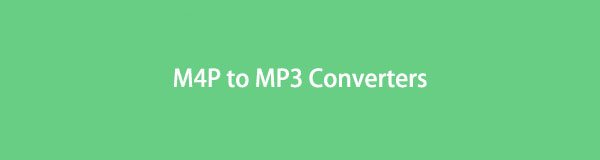

Elenco delle guide
- Parte 1. Che cos'è il formato file M4P?
- Parte 2. Come convertire M4P in MP3 con FoneLab Video Converter Ultimate
- Parte 3. Come convertire M4P in MP3 con VLC Media Player
- Parte 4. Come convertire M4P in MP3 con Audacity
- Parte 5. Come convertire M4P in MP3 con iTunes
- Parte 6. Come convertire M4P in MP3 online
- Parte 7. Domande frequenti su come convertire M4P in MP3
1. Che cos'è il formato file M4P?
M4P è un'estensione di file iTunes Audio, che in realtà sta per iTunes Music Store Audio File. Quando scarichi brani da iTunes Store, incontrerai file M4P. Questo formato è un file codificato AAC protetto dalla tecnologia DRM proprietaria di Apple. M4P è attualmente utilizzato solo per i brani acquistati tramite iTunes e Apple Music Store.
Tuttavia, poiché i brani M4P sono altamente protetti, possono essere riprodotti solo su specifici dispositivi abilitati per l'ID Apple autorizzati. Questo formato non è attualmente supportato da altri lettori MP3 come iPod Nano, shuffle, Walkman e altri lettori multimediali. In questa nota, è fondamentale comprendere e convertire M4P in MP3 per goderti liberamente i tuoi file musicali.
Video Converter Ultimate è il miglior software di conversione audio e video in grado di convertire MPG / MPEG in MP4 con velocità elevata e alta qualità dell'immagine / audio.
- Converti qualsiasi video / audio come MPG, MP4, MOV, AVI, FLV, MP3, ecc.
- Supporta la conversione video 1080p / 720p HD e 4K UHD.
- Potenti funzioni di modifica come Trim, Ritaglia, Ruota, Effetti, Migliora, 3D e altro.
2. Come convertire M4P in MP3 con FoneLab Video Converter Ultimate
FoneLab Video Converter Ultimate è un ottimo strumento per tutte le tue esigenze di conversione. Per convertire il tuo M4P in MP3, usa FoneLab Video Converter Ultimate. Puoi convertire qualsiasi formato di file multimediale con facilità utilizzando questo programma e l'output sarà della stessa qualità dell'originale. Inoltre, FoneLab Video Converter Ultimate è multifunzionale e accessibile sia su Mac che su Windows per le tue esigenze di modifica e conversione.
Passaggi per convertire M4P in MP3 con FoneLab Video Converter Ultimate:
Passo 1 Per iniziare, scarica e avvia FoneLab Video Converter Ultimate sul tuo computer desktop.

Passo 2 In secondo luogo, aggiungi al programma il file M4P che desideri convertire. Trascina e rilascia il tuo file nell'interfaccia o usa il pulsante Aggiungi file. FoneLab Video Converter Ultimate ti consente di convertire molti file contemporaneamente.

Passo 3 Dopo aver aggiunto i file M4P da convertire, tutto ciò che devi fare ora è scegliere un formato di output. Quando apri Profilo o fai clic su Converti tutto in, scegli MP3 dal menu a discesa.

Passo 4 Quindi, in Impostazioni, modifica le impostazioni audio MP3 per ottenere la migliore qualità per le tue esigenze o preferenze.

Passo 5 Inoltre, se desideri convertire un segmento del video M4P in MP3, fai clic sull'icona Taglia. Solo le parti necessarie per la conversione in MP3 possono essere eseguite secondo necessità.

Passo 6 Quando il file è pronto per essere convertito, fai clic su Converti.

Video Converter Ultimate è il miglior software di conversione audio e video in grado di convertire MPG / MPEG in MP4 con velocità elevata e alta qualità dell'immagine / audio.
- Converti qualsiasi video / audio come MPG, MP4, MOV, AVI, FLV, MP3, ecc.
- Supporta la conversione video 1080p / 720p HD e 4K UHD.
- Potenti funzioni di modifica come Trim, Ritaglia, Ruota, Effetti, Migliora, 3D e altro.
3. Come convertire M4P in MP3 con VLC Media Player
Puoi anche usare VLC Media Player. Questo programma è un lettore multimediale open source multipiattaforma e un server multimediale in streaming. Soprattutto, VLC Media Player può essere utilizzato come convertitore che supporta la maggior parte dei formati di file multimediali.
Passaggi per convertire M4P in MP3 con VLC:
Passo 1 Per iniziare, apri il tuo PC e avvia VLC Media Player. Vai alla scheda Media. Quindi, dal menu a discesa, scegli Converti/Salva.

Passo 2 Aggiungi il file M4P che desideri convertire nella scheda della finestra pop-up una volta visualizzato. Fare clic sul pulsante Aggiungi, aggiungere altri file M4P se necessario.

Passo 3 Successivamente, fai clic sul pulsante Converti/Salva nella parte inferiore della finestra Media.

Passo 4 Infine, fai clic su Crea dopo aver assegnato un nome al profilo e aver selezionato MP3 come formato di uscita audio.

Passo 5 Infine, seleziona la destinazione del file e fai clic su Avvia.

4. Come convertire M4P in MP3 con Audacity
Audacity è un noto programma di registrazione e modifica digitale sia per principianti che per esperti. Audacity ha anche capacità di conversione, permettendoti di esportare il tuo progetto nel formato di file audio che preferisci. Converti M4P in MP3 con facilità e velocità utilizzando Audacity.
Passaggi per convertire M4P in MP3 con Audacity:
Passo 1 Per iniziare, apri Audacity sul tuo computer e seleziona Apri dalla scheda File. Fare clic su Apri.

Passo 2 Torna alla scheda File e seleziona Esporta. Quindi, dal menu a discesa, scegli Esporta come MP3.
Passo 3 Infine, fai clic su Salva, quindi su OK.
5. Come convertire M4P in MP3 con iTunes
Dalla tua libreria di iTunes, puoi convertire direttamente M4P in MP3. Poiché puoi convertire e salvare direttamente da iTunes o Apple Music se stai utilizzando un Mac, questo è un convertitore M4B estremamente efficiente e semplice. Scopri come sarai in grado di convertire M4B in MP3 in iTunes o Apple Music con semplici passaggi. Nota che i passaggi per la conversione in iTunes e Apple Music sono esattamente gli stessi.
Passaggi per convertire M4P in MP3 con iTunes/Apple Music:
Passo 1 Innanzitutto, apri iTunes sul tuo computer o Apple Music sul tuo Mac. Vai alla barra dei menu e seleziona Modifica dall'elenco a discesa che apparirà. Da lì, fai clic su Preferenze.

Passo 2 Successivamente, fai clic su Importa impostazioni nella scheda Generale nella finestra pop-up.

Passo 3 Successivamente, fai clic sul menu accanto a Importa con e seleziona Encoder MP3, quindi fai clic su OK.

Passo 4 Infine, seleziona la canzone che vuoi convertire dalla tua libreria. Successivamente, vai su File e seleziona Converti dall'elenco a discesa. Infine, fai clic su Crea versione MP3.

6. Come convertire M4P in MP3 online
Ci sono momenti, tuttavia, in cui non desideri installare un programma di terze parti sul tuo computer e preferisci invece utilizzare un convertitore online. In tal caso, l'utilizzo di un Convertio File Converter è l'opzione migliore. Puoi convertire M4B in MP4 e una varietà di altri formati di file multimediali con Convertio File Converter.
Passaggi per convertire M4P in MP3 con Convertio File Converter:
Passo 1 Innanzitutto, apri il browser del tuo computer e digita Convertio File Converter nella casella di ricerca. Si dovrebbe accedere al sito ufficiale di Convertio. convertio.jpg
Passo 2 In secondo luogo, carica il tuo file M4P, fai clic su Scegli file, Dropbox e Google Drive dal menu a discesa.
Passo 3 Seleziona MP3 come formato di output. Modifica il VBR, i canali audio, la frequenza e altre opzioni facendo clic su Impostazioni. Fatelo in accordo con le specifiche e le esigenze.
Passo 4 Quindi fai clic su Converti per convertire il tuo M4P in MP3 gratuitamente online. Al termine della conversione, fare clic su Download.
7. Domande frequenti su come convertire M4P in MP3
Cosa può aprire i file M4P?
iTunes e Apple Music sono due delle migliori app per accedere a un file M4P. I file M4P possono essere aperti con iTunes di Apple o Apple Music con un abbonamento o un ID Apple idoneo.
Come posso riprodurre file M4P su Android?
Puoi utilizzare un dispositivo con un abbonamento Apple Music o un iTunes idoneo con il tuo ID Apple.
Android può riprodurre file M4P?
No. I file M4P possono essere riprodotti su dispositivi Apple, ma non puoi riprodurre M4P con altri dispositivi come Android, Windows e altri. Quindi hai bisogno di un lettore M4P di terze parti o devi convertire M4P in un altro formato audio, ad esempio MP3.
I CD possono masterizzare M4P?
Sì. I file M4P possono essere masterizzati su un CD audio. Puoi anche masterizzare un CD audio in formato .M4P.
Video Converter Ultimate è il miglior software di conversione audio e video in grado di convertire MPG / MPEG in MP4 con velocità elevata e alta qualità dell'immagine / audio.
- Converti qualsiasi video / audio come MPG, MP4, MOV, AVI, FLV, MP3, ecc.
- Supporta la conversione video 1080p / 720p HD e 4K UHD.
- Potenti funzioni di modifica come Trim, Ritaglia, Ruota, Effetti, Migliora, 3D e altro.
MP3 è infatti tra i migliori formati di file audio, soprattutto in termini di compatibilità con i lettori multimediali e dimensione del file. Converti M4P in MP3 facilmente e rapidamente con gli strumenti e le soluzioni sopra indicati. In effetti, non è affatto complicato. Inoltre, FoneLab Video Converter Ultimate è lo strumento più consigliato. Questo perché è facile da usare, accessibile, supporta una vasta gamma di formati di file multimediali, editor e rifinitore integrati. Soprattutto, dipende dalla tua comodità e dalle tue preferenze quale strumento utilizzare.
